ps打造漂亮的欧美版暗夜精灵
6、在这一步我们来改变叶子的颜色,选择“创建新的填充或调整图层”选择“可选颜色”如下图所示的参数调整。
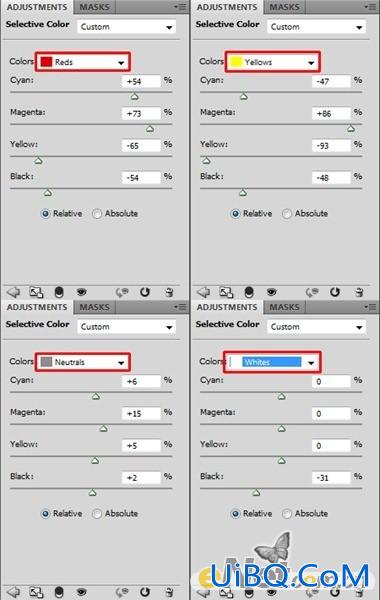
7、通过调整颜色,这时候我们看到通过上面的努力,我们得到了如下的效果。
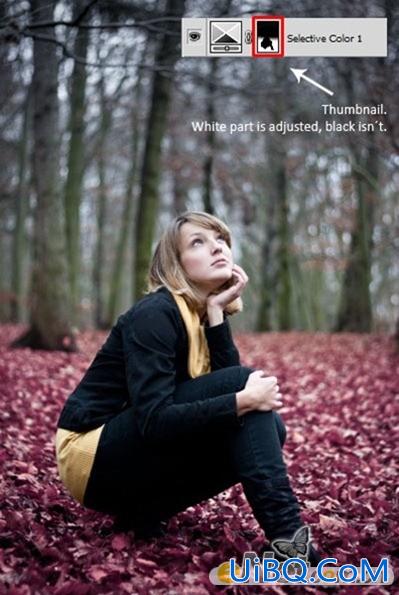
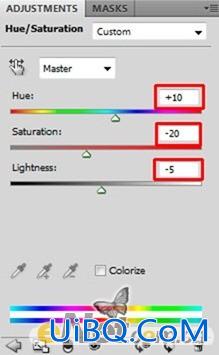

9、在前面的步骤,我们给叶子赋予了冷色调。要使整个画面平衡,接下来要将背景设置的更冷,下面继续使用调整图层,要用的“色相/饱和度”如下图所示。
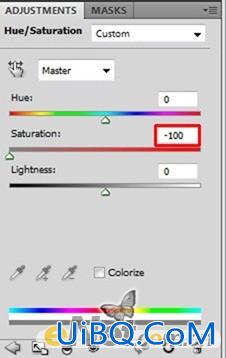
10、选择画笔工具,使用软角刷,在树的绿色部分涂抹,这里要设置不透明度为30%,具体效果参考下图对比图。


12、下面来改变照片中森林的颜色,这里不是改变照片的全局颜色。点击色彩平衡的蒙版,使用油漆桶工具,选择白色,在森林的部位涂抹。

13、从上面的图可以看出,在涂抹的时候,我们将女孩的头发也涂抹了,这样就可以将头发同化成相同背景颜色。











 加载中,请稍侯......
加载中,请稍侯......
精彩评论